Hårdvarusyper av ett datorsystem

- 2198
- 249
- Johan Eriksson
De Hårdvarusyper som inkluderar ett grundläggande datorsystem är monitor, moderkort, matenhet, tangentbord och mus, bland andra. Det är känt som hårdvara till alla elektroniska eller elektromekaniska komponenter från vilka en dator byggs.
Genom skärmen, tangentbordet och mus Vi kan interagera med datorn. I detta avseende tillhandahåller vi information till maskinen och observerar resultaten av beräkningsprocessen genom skärmen.

De olika typerna av hårdvara tillåter oss att interagera snabbt och effektivt med datorn. Mikroprocessorn (CPU) kör instruktioner och kontrollerar alla aktiviteter som äger rum i maskinen medan minnesenheter lagrar instruktioner och data under drift.
En dator består av en uppsättning elektroniska eller elektromekaniska komponenter som kan acceptera någon form av inträde, bearbeta denna post på ett sätt som vi kan specificera och producera någon form av utgång. De två grundläggande elementen på alla datorer är hårdvara och programvara.
Hårdvara fungerar som leveranssystemet för programvarulösning. Hårdvaran för en dator ändras inom kort, jämfört med programvara och data, som är "mjuka" i den meningen att de enkelt skapas, modifieras eller raderas på datorn.
De flesta enastående typer av hårdvara
1- CPU eller mikroprocessor
 Källa: Pixabay.com
Källa: Pixabay.com Central Processing Unit (CPU) ansvarar för att behandla de flesta datordata. Människor hänvisar vanligtvis till CPU som "hjärnan" på en dator, eftersom de är ansvariga för att beräkna, göra matematik för kalkylatorn och jämföra storleken på siffrorna, bland andra funktioner.
En CPU är ett mycket litet och tunt kisel "WA". CPU: s hastighet och prestanda är en av de viktigaste faktorerna som avgör hur väl en dator fungerar.
CPU -hastigheten mäts i Gigahertzios (GHz). Ju högre denna åtgärd, desto snabbare kan CPU fungera.
CPU -hastigheten är emellertid inte det enda måttet på dess prestanda, olika CPU: er har införlivat ökad effektivitetsteknik som kan öka dataprestanda på olika sätt. En rättvisare jämförelse mellan två olika CPU: er är antalet instruktioner per sekund de kan göra.
Kan tjäna dig: C ++: Historia, egenskaper, datatyper, exempel2- minne
 Källa: Pixabay.com
Källa: Pixabay.com En typ av minne, kallad Random Access Memory (RAM), bildar den centrala minnesgruppen som en dator använder för att använda. Ju mer RAM -minne har en dator, desto fler applikationer kan du öppna på en gång utan att datorns prestanda börjar flyta över.
Mer RAM kan också få vissa applikationer att fungera bättre i allmänhet. Minneskapacitet mäts i gigabyte (GB). Idag har de mest grundläggande datorerna minst 4 GB, medan mer komplexa datorsystem är 16 GB eller mer.
Liksom CPU består minnet av små och fina "skivor" av kisel, inlåst i keramiska chips och monterade på kretsplattor.
Reading Memory (ROM) är det permanenta och långsiktiga minnet på datorn. Det försvinner inte när datorn är avstängd, du kan inte radera eller ändra på något sätt.
Det finns emellertid typer av ROM som heter PROM som kan ändras, eftersom P är programmerbar. ROM är avsett att lagra det grundläggande posten och utgångssystemet som styr start- eller startprocessen.
Cachen är en buffert (tillverkad av ett litet antal mycket snabba minneschips) mellan huvudminnet och processorn. Förvara tillfälligt tillträde till åtkomst eller ofta tillåter åtkomst till data snabbare.
När processorn behöver läsa data tittar du först inom detta område av cache. Om data finns i cachen behöver processorn inte göra mer tid att läsa huvudminnesdata.
3- Moderkort
 Källa: Kanan Shanmugam, Shanmugam Studio, Kollam CC By-SA 4.0 (http: // Creativecommons.Org/licenser/BY-SA/4.0/)
Källa: Kanan Shanmugam, Shanmugam Studio, Kollam CC By-SA 4.0 (http: // Creativecommons.Org/licenser/BY-SA/4.0/) Moderkortet anses vara den viktigaste hårdvarudelen på datorn, eftersom det gör anslutningar på rätt platser bland alla andra komponenter på en dator så "det säger uppgifterna vart de ska gå".
Moderkortet innehåller mikroprocessorn och tillhandahåller nödvändiga uttag och slots som ansluter till alla andra typer av datormaskinvara. Därför fungerar moderkortet som "medlaren", en kanal som gör att komponenterna kan arbeta tillsammans. Det anses vara en komplett arbetsenhet.
Kan tjäna dig: externa delar av en dator4- hårddisk
 Källa: Pixabay.com
Källa: Pixabay.com När utrustningen är avstängd förblir det som finns på hårddisken där, så programvaran behöver inte ladda varje gång utrustningen. Operativsystemet och dess applikationer laddas från hårddisken i minnet, där de körs.
Hårddiskkapaciteten mäts också i gigabyte (GB). En typisk hårddisk kan vara 500 GB eller till och med 1 TB (1 terabyte = 1.000 GB) eller mer. De flesta hårddiskar som säljs idag är av den traditionella mekaniska typen som använder metallskivor för att lagra data med magnetisk polaritet.
En nyare hårddisk, kallad Solid State hårddisk (SSHD), använder en typ av minne, vilket resulterar i ett snabbt, tyst och pålitligt lagringsalternativ (men dyrt).
5- Inmatningsenheter
 Källa: Pixabay.com
Källa: Pixabay.com Ingångsenheter inkluderar:
- Tangentbord: Ingångsenhet som används för att ange text och tecken genom att trycka på nycklarna.
- Mus: pekande anordning som upptäcker två dimensionell rörelse till ytan. Andra spetsiga enheter inkluderar spårbollen, pekpanelen och pekskärmen.
- Joystick: Det är en spelanordning med en handpinne som roterar från vänster till höger och från topp till botten och upptäcker vinklar i två och tre dimensioner.
6-
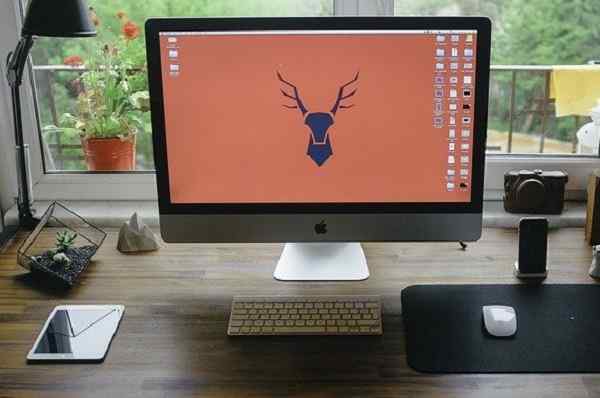 Källa: Pixabay.com
Källa: Pixabay.com Beroende på datortyp kan skärmen integreras eller kan vara en separat enhet som heter Monitor med sin egen strömkabel. Vissa skärmar är pekskärm, så du kan använda fingret på skärmen för att ge informationspost till datorn.
Skärmkvaliteten mäts i upplösning, det vill säga antalet pixlar (individuella färgade punkter) som utgör skärmen med sin högsta upplösning. En typisk upplösning för en bärbar dator är 1920 x 1080. Det första numret är den horisontella upplösningen och den andra är den vertikala upplösningen.
Utseendförhållandet på en skärm är förhållandet mellan dess bredd på dess höjd, uttryckt i pixlar. Skärmarna kan ha ett standardutseende -förhållande (4: 3) eller en panoramaskärm (16: 9).
Det kan tjäna dig: mesh topologi: egenskaper, fördelar, nackdelar7- Optisk enhet
 Källa: Användare ASI18 CC BY-SA 3.0 (http: // Creativecommons.Org/licenser/BY-SA/3.0/)
Källa: Användare ASI18 CC BY-SA 3.0 (http: // Creativecommons.Org/licenser/BY-SA/3.0/) De optiska enheterna får sitt namn på det sätt på vilket data skrivs och läses på skivan. En laserljus lyser på ytan och en sensor mäter mängden ljus som återhämtar sig från en viss punkt.
Vissa bärbara datorer kommer utan DVD -läskapacitet eftersom du idag enkelt kan ladda ner och installera olika programvara eller spela videor och musik via internet. De flesta stationära datorer har dock fortfarande en DVD -enhet.
8- Nätverksadapter
 Källa: Användare Barcex CC BY-SA 3.0 (http: // Creativecommons.Org/licenser/BY-SA/3.0/)
Källa: Användare Barcex CC BY-SA 3.0 (http: // Creativecommons.Org/licenser/BY-SA/3.0/) Det används för att ansluta till Internet. Denna kapacitet kan integreras i datorn eller kan läggas till i datorn via ett expansionskort eller en enhet som ansluter till en port.
Internetanslutning kan kopplas eller trådlöst. En kabelanslutning kräver att du ansluter en datorkabel till enheten som tillhandahåller sin internetanslutning (som ett kabelmodem). Den typen av kabel och anslutning kallas Ethernet.
En trådlös anslutning gör det möjligt för utrustningen att kommunicera med internetanslutningsenheten via radiovågor. Den typ av trådlös anslutning som används för internetanslutning kallas Wi-Fi eller Wireless Ethernet.
Om internettjänsten med hög hastighet inte är tillgänglig i ditt område kan du behöva använda ett telefonåtkomstmodem för att ansluta med din inhemska telefonlinje. Telefonåtkomstmodem är inte någons första alternativ: de är gamla och långsamma teknik och binder Internet -tjänsten till telefonlinjen.
Referenser
- BLUNDELL B. Computer Hardware (2008). USA: Thomson.
- Ceruzzi, s. A History of Modern Computing (2003). Massachussetts: Institute of Technology.
- Du Preez A, Van Dyk V, Cook A. Computer Hardware and Software (2008). Sydafrika: Pearson Education.
- Lasar m. Som uppfann persondatorn? (2011). Återhämtat sig från: Arstechnica.com.
- Lipsett R, Schaefer C, USSERRY C. VDHL: Hardware Description and Design (1989) Boston: Kluwer Academic Publishers.
- Tehranipoor M, Wang C. Introduktion till hårdvarusäkerhet och förtroende (2012). New York: Springer.
- Tyson J, Crawford S. Hur datorer fungerar (2011). Återhämtat sig från: dator.HowStuffwork.com.

